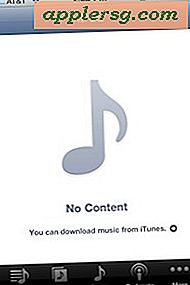Hur man lägger till ett e-postmeddelande i en Roundcube
Roundcube är en gratis e-postklient som alla kan använda. Det fungerar som nästan alla andra e-postklienter genom att det skickar, tar emot och sparar meddelanden, har ett mappsystem för organisation, stavningskontroll och möjlighet att söka igenom dina meddelanden. För att lägga till ett e-postmeddelande till denna webbmailklient måste du ansluta det till ett annat personligt e-postkonto. För att göra detta måste du installera och konfigurera programmet. Du borde redan ha konfigurerat din databas innan du lade till din e-post till Roundcube.
Steg 1
Ladda ner Roundcube. En länk till nedladdningen finns i avsnittet Resurser. Klicka på knappen "Ladda ner" för att starta nedladdningen.
Steg 2
Extrahera de nedladdade filerna till din dator. Leta upp och högerklicka på filnamnet på din dator. Filnamnet ska sluta med ".tar.gz." Välj "Unzip" från popup-menyn. Detta kommer att utlösa datorns zip-filutdragare för att börja extrahera filerna till din dator. Denna process tar några minuter. När filerna har extraherats visas ett filfönster som visar de extraherade filerna.
Steg 3
Starta ditt terminal- eller kommandoradsprogram. Klicka på "Start" -menyn. Skriv "Kommandotolken" i sökrutan längst ner i menyn. Klicka på "Kommandotolken" när den visas i menyn.
Steg 4
Skriv följande kod i kommandotolken.
"CREATE DATABASE roundcubemail;
BEVILJA ALLA PRIVILEGER PÅ rundcubemail. * TILL användarnamn @ localhost IDENTIFIERAS MED "lösenord"; "
Ersätt "roundcubemail" med ditt val av databasnamn. Ersätt "användarnamn @ localhost" med e-postadressen som du vill lägga till i Roundcube. Ersätt "lösenord" med lösenordet för e-postmeddelandet som du vill lägga till i Roundcube.
Steg 5
Spola användarbehörigheter för att undvika ett anslutningsfel. Skriv följande kod i kommandotolken efter att koden har skrivits i föregående steg:
"FLUSH PRIVILEGES;"
Steg 6
Klicka på "Install" -filen som tidigare extraherades av datorns zip-filhämtning. Klicka på "Start Installation" när du uppmanas att göra det på skärmen.
Steg 7
Klicka på "Nästa" för att börja utveckla konfigurationsfiler. Klicka på "Skapa konfiguration" när du uppmanas till det. Detta kommer att få två rutor att visas. Kopiera och klistra in informationen i dessa två rutor i en textredigerare. Namnge filen från den första rutan "main.inc.php" och filen från den andra rutan "db.inc.php". Spara filerna i katalogen till Roundcube med namnet "config."
Klicka på "Fortsätt" för att verifiera dina konfigurationer i Roundcube mot värden för e-postmeddelandet som du ansluter till Roundcube. Detta kommer att slutföra anslutningen mellan Roundcube och e-postmeddelandet som du anslöt till Roundcube. Du kan nu använda Roundcube som alla andra e-postkonton. Upprepa hela processen för varje e-postkonto som du vill ansluta till Roundcube.